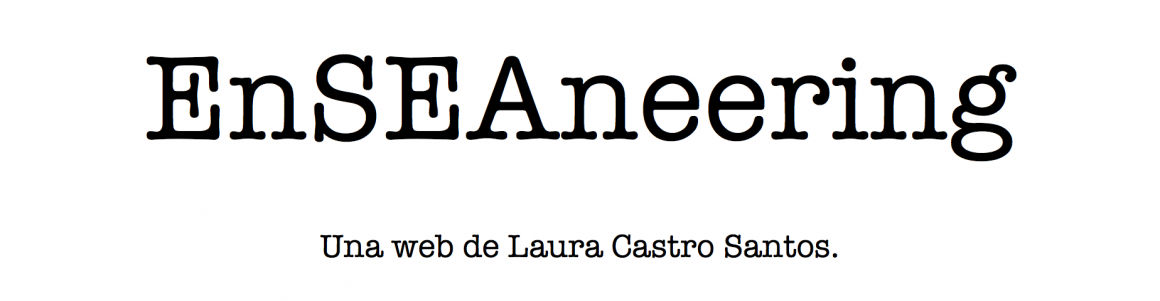Al iniciar un documento se escribe con la fuente predeterminada que tiene configurada Word. Se aconseja, por tanto, escribir en el formato base y solo después, al terminar el documento o una sección del mismo, cambiar el formato de fuente en las palabras o párrafos en que tenga que llevarse a cabo.
Para dar formato al texto hay que seleccionar la pestaña Inicio de la cinta de opciones. Una vez ahí, habrá que tener en cuenta los comandos agrupados bajo el título Fuente.

Figura 1: Formato del texto.
Continue reading “Procesador de texto – Dar formato al texto” →